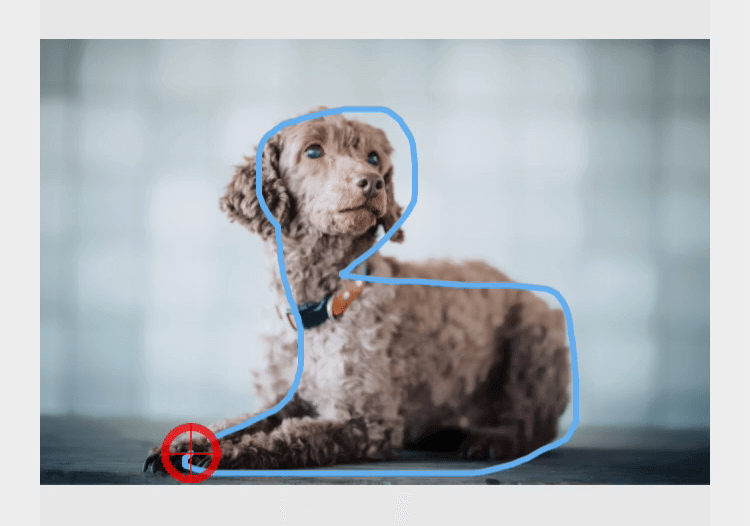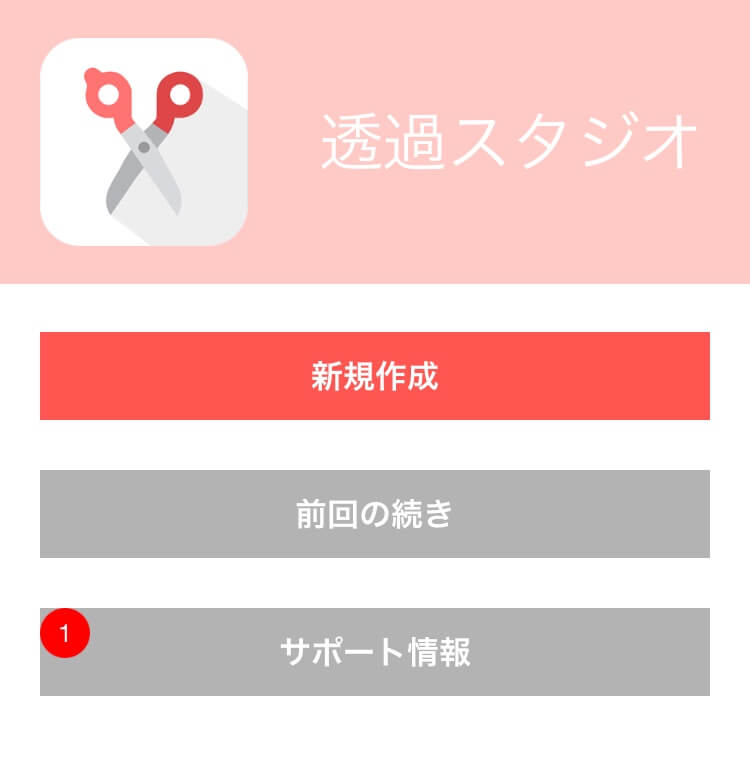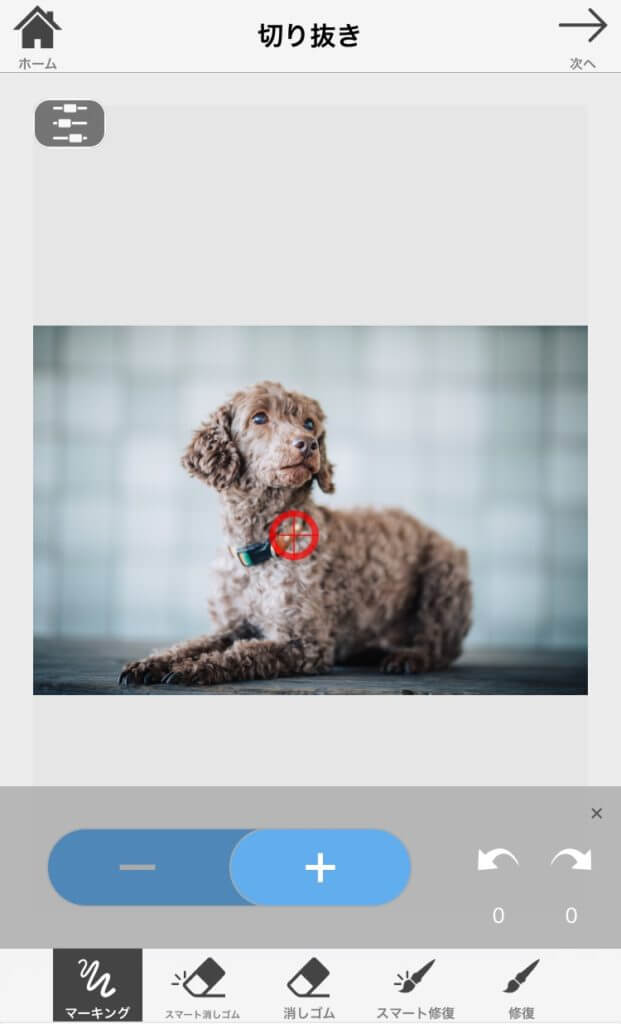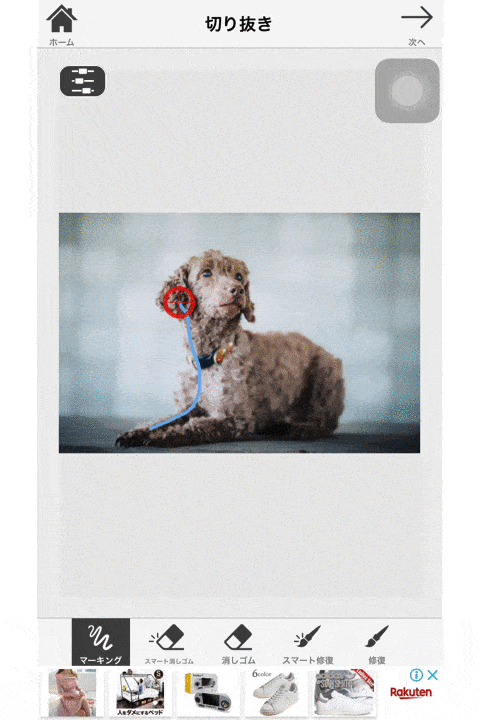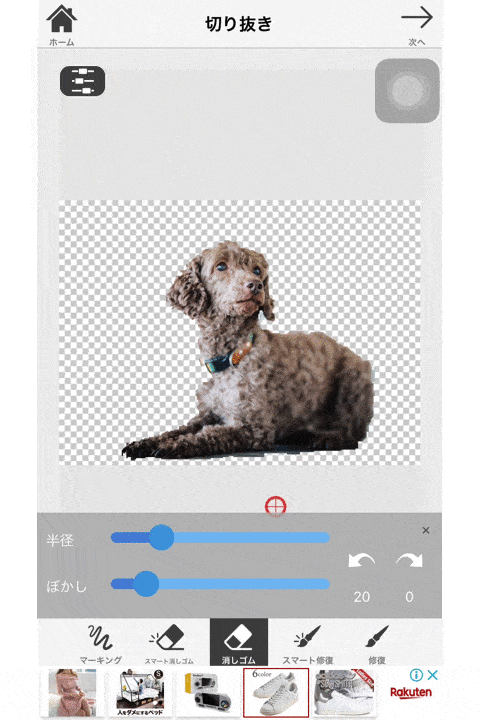「透過スタジオ」は、写真や画像の背景の切り取り・切り抜きに特化した人気の写真加工アプリです。背景透過PNGを作成したい、合成写真用に背景をなくしたい場合に最適。
この記事では「透過スタジオ」でできること、その使用方法を解説します。
透過スタジオ|特徴・魅力
透過スタジオを使えば、誰でも簡単に画像・写真の背景を切り取ることができます。使用はもちろん無料。
自動認識機能付きのマーキング
透過スタジオには「マーキング」という機能があり、残す部分と削除する部分を大まかになぞれば、切り取るべき箇所を自動認識してくれるんです。
スマート消しゴムでラクラク微調整
また、「スマート消しゴム」機能を使えば、境界を認識しながら背景を削除していってくれますので、微調整も楽に行えますよ。
透過スタジオの使い方
では早速、透過スタジオで写真の背景を切り抜く流れを見ていきたいと思います。
アプリをダウンロードする
透過スタジオのスマートフォン専用アプリを取得しましょう。
なお、Androidには対応していないようです。
iPhone: App Store
背景を切り取りたい画像を選択する
ダウンロードしたアプリを開いて、「新規作成」に進みます。
背景を切り抜きたい人物や写真・画像を選択しましょう。
今回は、かわいい犬の写真の背景を透過させてみたいと思います。
マーキングでざっくりと残す箇所・切り取る範囲をなぞる
下部メニュー「マーキング」を選択し、残したい部分と切り取りたい部分とをざっくりと指でなぞります。
残したい部分を指定する場合は+(プラス)、削除したい部分を指定する場合はー(マイナス)になっていることを確認してから行なってください。
ミスしてしまった場合は、矢印ボタンで戻ったりやり直したりできますのでご安心を。
スマート消しゴムなどで微調整する
マーキングで大体の切り取りができたら、残りのツールを使って綺麗になるよう微調整していきます。
「スマート消しゴム」、「スマート修復」では境界を認識しながらの削除・修復が可能ですので便利です。許容値は最小にしておくのがおすすめ。
より丁寧に切り抜きたい場合は、通常の「消しゴム」や「修復」で微調整すると良いでしょう。
「半径」は小さめにしておくと◯。「ぼかし」を加えると、境界の微妙な部分をうまく誤魔化すことができます。
背景やエッジのぼかし編集を行う
切り抜き作業が終わったら、最後に次の3つの編集ができます。
お好みで設定してください。
・背景:アプリ上で背景色の指定ができます。合成写真を作りたい場合は「透明」。
・エッジのぼかし:境界線をぼかすことができます。少しかけておくと見栄えが良いですね。
・フィット:背景に被写体をフィットさせる(最適な位置に移動させる)ことができます。
保存する
「保存」すれば以上、完了です。綺麗に背景を切り取ることができました!
ちなみに、透過スタジオでは「前回の続き」から始めることも可能なので、手違いでアプリを終了してしまった際にも安心です。
透過スタジオに関するまとめ
・写真・画像の背景の切り取りに特化した無料スマホアプリ。
・サクッと誰でも綺麗な背景透過PNGが作成できる。
・自動認識がついた「マーキング」や「スマート消しゴム」の機能があり便利。
・境界線をぼかす処理ができて見栄えが良くなる。
・Lineスタンプの背景透過も簡単に!
画像の背景を切り取って合成写真を作りたい場合などは、透過スタジオを使ってみてください。
透過スタジオを使ってみる
『アカポン』 『自動着色ツールPaintsChainer』 『僕が死んだら…』 『ディズニーフォント』 『ポイント管理アプリ』 『アプリで即キャッシュ』 『リンク切れを一括管理』 『Franz』 『ゴートマグはおしゃれだけど実際使える?実用性を検証してみた!』